新型MacBookPro2017 と同時に購入した周辺機器やアダプター類まとめ
思えば20代の頃。マッキントッシュって、一部の特別なクリエイターが使うものだと思っていました。
そして30代。MacBook Airを買った頃、MacBook Proって一部の特別なクリエイターが使うものだと思っていました。
そして今回。まさか自分がMacBook Proを買うことになるなんて。
ということで、従来のUSBも外部出力もついてないという、大変に個性的な仕様のMacBook Proを標準的な使い勝手にするため、本体購入とほぼ同時に買いそろえたモノについてご紹介したいと思います。
MacBook (Pro)について、今さら知っておいた方がいいこと
 2016年の末。MacBookユーザーの界隈がざわついていたのは知っていました。Type-Cとかいう言葉が踊っていたのも知っていました。
2016年の末。MacBookユーザーの界隈がざわついていたのは知っていました。Type-Cとかいう言葉が踊っていたのも知っていました。
でも実際に目の前に来るまで、良くわかってなかったんです。Type-Cの洗礼が。
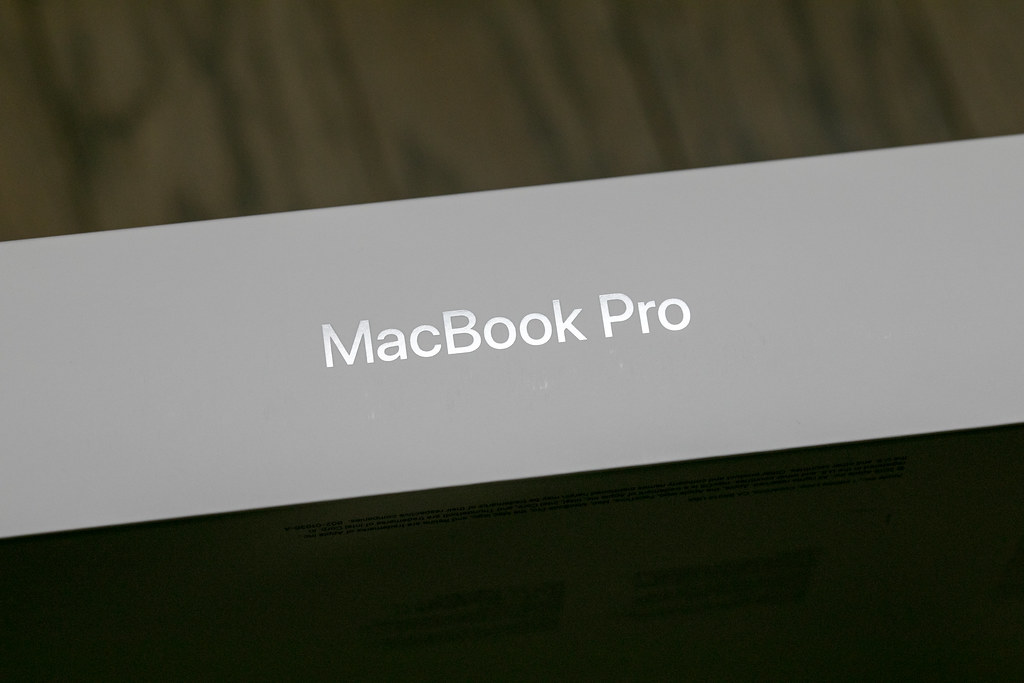 今季のMacBook Proには、Type-C(Thunderbolt)が左右2箇所ずつの計4箇所。その他の端子は、ヘッドフォンジャックのみ。
今季のMacBook Proには、Type-C(Thunderbolt)が左右2箇所ずつの計4箇所。その他の端子は、ヘッドフォンジャックのみ。
一方で本体に付属しているケーブル類は、電源アダプタと充電用のType-Cケーブルのみ。そもそも2016末以降のMacBook Proには、このType-C以外の端子がありません。
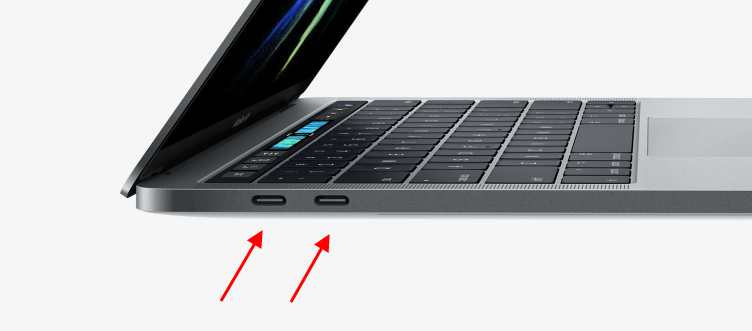
これはつまり…Type-Cを一般的なUSB/Lightningに変換するコネクタがなければiPhoneをつなぐこともできず、Type-CをDisplayPortもしくはHDMIに変換するケーブルがなければ外部ディスプレイを映すことができず、はたまたType-CをSDカードリーダーにするコネクタがなければSDカードが読めず…といった具合で、充電以外の外部拡張スロット/コネクタ系が軒並み使えないということなんですね。ざっくりいうと、パソコン単体でできること以外は何もできない、それが到着したてのMacBook Proでした。別に批難しているわけじゃないんですよ。なんか、新鮮だっただけです。
「これを買ったらとりあえず落ち着いた」リスト
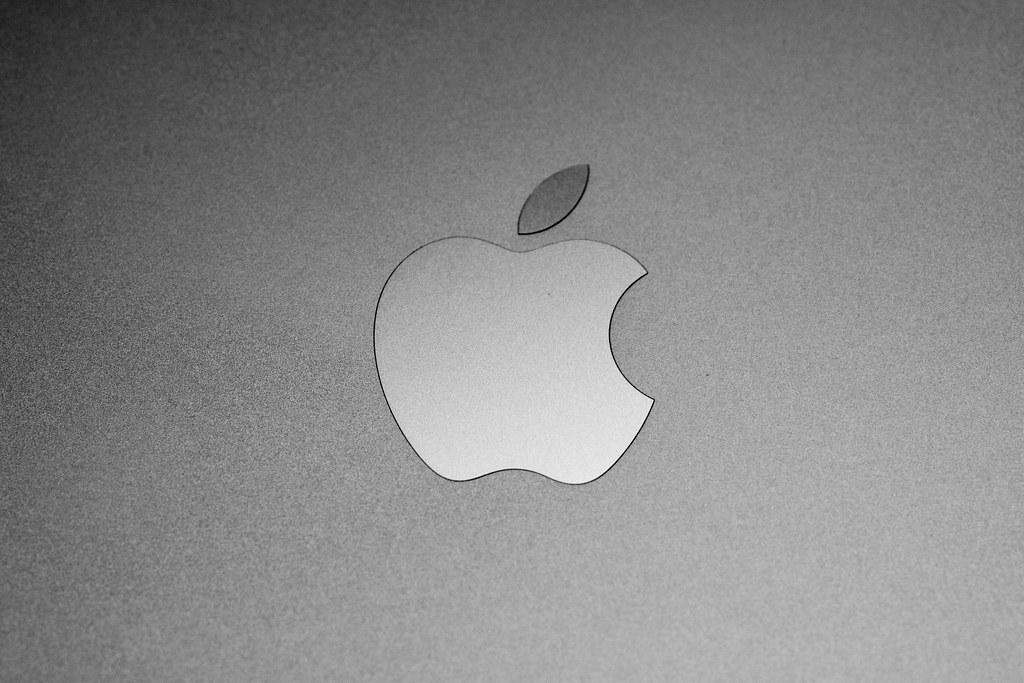 というわけで、いろいろと周辺機器を揃えることになるわけです。到着前にやっておけばよかった。
というわけで、いろいろと周辺機器を揃えることになるわけです。到着前にやっておけばよかった。
まず重要なのは、作業の内容に大きく関わってくる「外部ディスプレイへの出力」です。個人的にはType-CのコネクタからDisplayPortもしくはHDMIに出力できればと思っていたんですが、今までと変わらない環境をつくるため、DisplayPortを優先することにしました。
そこでネットの口コミなどを確認しつつ調達したのがこちら「Plugable」の USB 3.1 Type C – DisplayPort変換ケーブルです。
MacBook Proから外部ディスプレイへの出力をするときは、その解像度と動作周波数が重要になってきます。本製品は「最高解像度 3840×2160@60Hz(4Kp60)まで対応しています」ということで、それについても問題なし。評判も上々ということで、安心してポチりました。すでに運用していますが、ケーブルもある程度とりまわししやすく、コネクタ周りの剛性も十分で使いやすい印象です。
次に調達したのがType-CをUSBに戻したりなんやらするためのコネクタ類。まずは複数の方からの勧めもあって、純正のコネクタをひとつ。プロジェクターに出力する時なんかの安定感が違う…らしい。
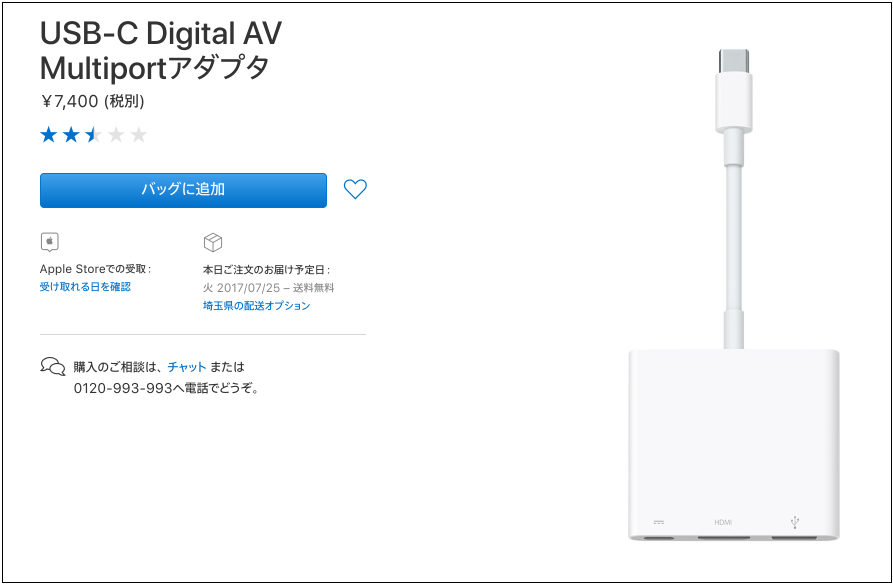
ということでこちらを購入。1つのType-Cポートを従来のUSB、Type-C、そしてHDMI出力に分岐させるすぐれものですが、7,400円もするんですよね…。高すぎる…。
さらに「MacBook Proが失ったポートを復活させる」というコンセプトの、こちらの製品も購入。「Satechi」のプロハブです。
こちら、MacBook Proに接続するとこんな感じになります。
MacBook Proの脇にある2つのType-Cポートを使って、がっちり接続される感じです。同じようなコンセプトの製品は他にもあるのですが、接続したときの安定感と評判の差でこちらを選択。1万円くらいするので安くはないですね…。
ポイントとしては、Type-Cのコネクタが2つありますが、片方はThunderbolt、片方は単なるType-Cなので注意が必要なところと、SDカードリーダーは写真の向きで利用していると、裏向きでの挿入になるので多少かっこわるいところですかね。

↑Amazonのサンプル写真だとSDカードは表向きにさせる印象をうけますが、それは間違ってますのでご注意を。実使用面には問題ありませんけど。なお、この問題はMacBook Proによっては反対側に接続することで解決します。
 参考までに僕の接続したところはこんな感じ。だいたいMacBook Proの左側につないでます。
参考までに僕の接続したところはこんな感じ。だいたいMacBook Proの左側につないでます。
家に帰ったらつなぐ「ドック」的な使い方をしていて、いまのところ良い感じ。Type-Cポート2つぶんの剛性ってのがまだわからないので、ドキドキしながら外に持ち出したりもしています。刺しっぱなしでも大丈夫なのかな?
なお、これら周辺機器を買ってもどうしても解決できない問題があって、それは「いま充電されているかどうか」っていう状況の確認方法と、Mugsafe的な「危ないときには抜けてくれる」充電ケーブル。どういうことかっていうと、Type-CタイプのMacBook Proは、Type-Cケーブルをつかって充電できるんだけど、充電状態にあるかどうかってのが、起動後のバッテリーアイコンでしかできないんですよ。いままではMugsafeにあったLEDで確認できたんだけどね。通電がわからなければ、満充電かどうかもわからない。これはかなり不便。
同様に、MagSafeみたいにひかけたら抜ける機構じゃないから、ケーブルひっかけでPCを破損する確率がまた上がってしまった。実はMacBookを欲しくなったのって、このMugsafeに感銘受けたからなんですよね。象印のポットみたいな安全機構が付いてる!と感激したんですよ。
それがなくなってしまうのはけっこう辛い。このあたり、良い解決策が生まれることを願っています。
最後に、今回のMacBook Proではいまのところ表面にサービスステッカーをはるのをやめようかと思っています。今までのモバイルPCでは3世代にわたってやってきたんですが、だんだんボロボロになってきてしまうこととと、ステッカー貼ってる貼ってないでめんどくさいシーンも増えてきたので、やめてみようかなと。
ということで、以下のスキンシールを買ってみました。
 真っ赤!真っ赤にしましたよ!上写真のとおり、リンゴ部分の抜きが完璧でびびります。製品自体はなんとスリーエムのダイノックをつかっているということで、質感も貼り直し耐性も最上級です。
真っ赤!真っ赤にしましたよ!上写真のとおり、リンゴ部分の抜きが完璧でびびります。製品自体はなんとスリーエムのダイノックをつかっているということで、質感も貼り直し耐性も最上級です。
ダイノックってのは住宅や建築の表面の質感をステッカーで表現するためのもので、実はあの有名ビルの壁もこぞってダイノックだったりするわけです。最近だと公共機関のラッピング系にもつかわれていたりして、その性能にまったく疑いの余地がない製品です。というか、いつかはダイノック使った家に住んでみたいと思っていたらここで…だもんなあ。ビックリしますね。
ちなみに貼るのは超絶難しくて(リンゴ部分を合わせつつマシンの四隅も合わせるのがスーパー難しい)4回くらいはりなおしたんですが、この見た目ですよ。最高か。
最後にキーマップ入れ替えアプリを変更
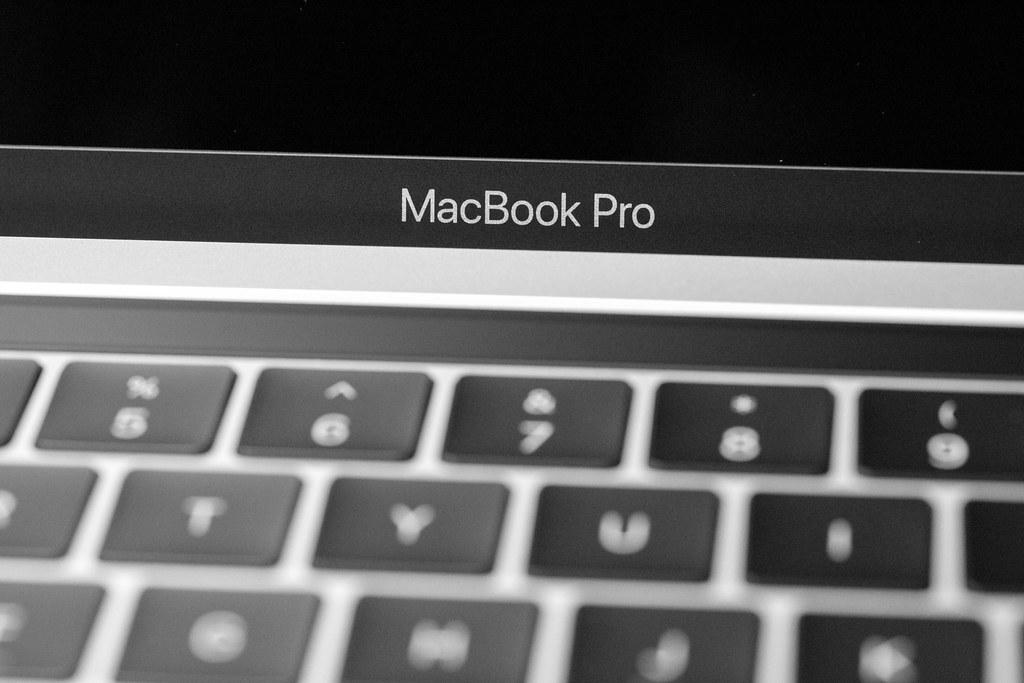 最後に、これは周辺機器の類ではありませんが、キーマップの入れ替えアプリを変更しました。というのも、USキーボードをつかっているがゆえに必須となるアプリ「Karabiner」を入れようとしたところ、最新のOS Sierra では動かないということを思い出しまして。冷静に書いてますが、当時はめっちゃくちゃ焦りました。
最後に、これは周辺機器の類ではありませんが、キーマップの入れ替えアプリを変更しました。というのも、USキーボードをつかっているがゆえに必須となるアプリ「Karabiner」を入れようとしたところ、最新のOS Sierra では動かないということを思い出しまして。冷静に書いてますが、当時はめっちゃくちゃ焦りました。
で、探したところ「(コマンドキー)英かな」というアプリで代用できることがわかり、こちらを導入。正直、助かった。
これは別途1記事書こうかと思ってくらい。
いまのところ、MacBook Proは大変にパフォーマンスを発揮してくれています!
のりおのまとめ
思い切って買い換えて良かった。でも、本体買ってからの支出はけっこう痛かった!
MacBook Pro 2017






